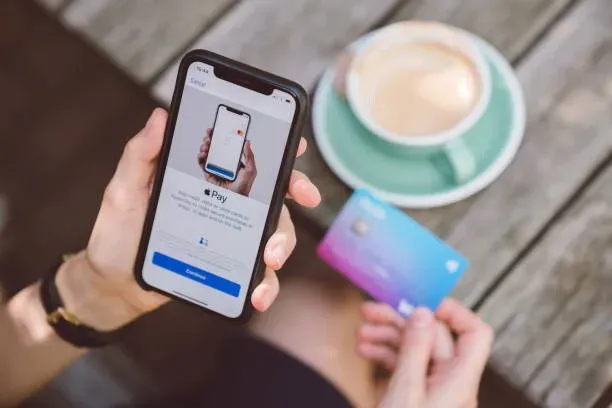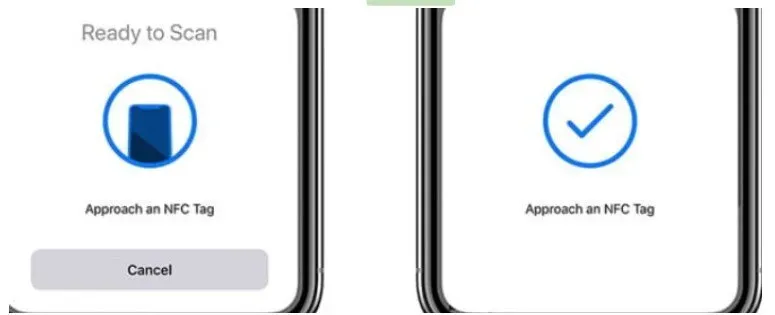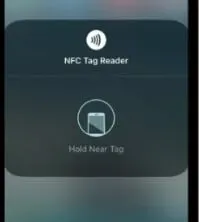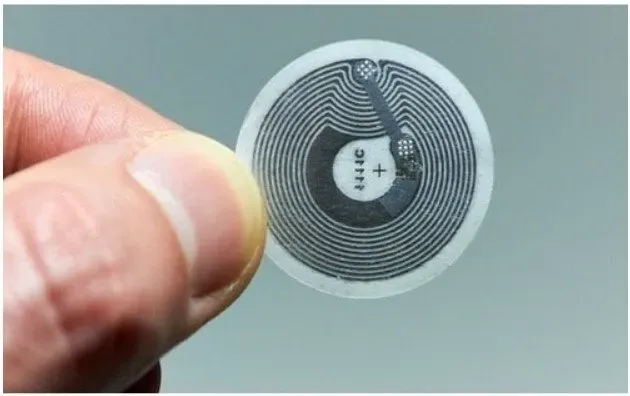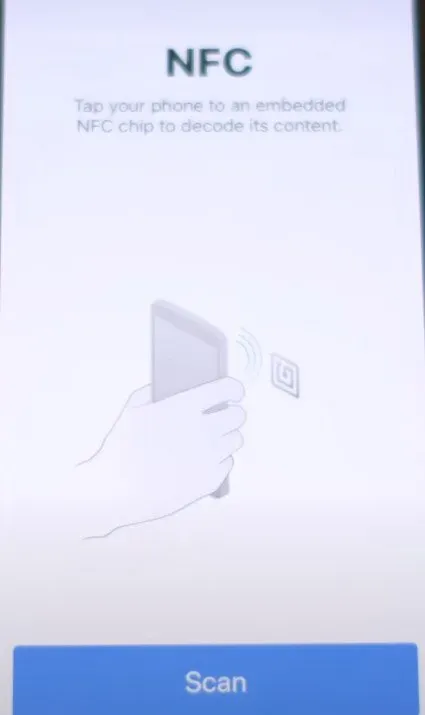В этой статье представлено краткое введение в NFC и связанные с ним ноу-хау. К тому времени, когда вы внимательно прочитаете эту статью, у вас будет базовое представление об использовании и ограничениях протокола NFC.
Краткое введение в NFC
Как включить смартфон для чтения NFC? NFC расшифровывается как Near Field Communication. Это протокол двусторонней связи, используемый для установления соединения между устройствами. Например, NFC может соединить два смартфона или между телефоном и смарт-часами.
Протокол NFC обеспечивает низкоскоростное соединение между двумя электронными устройствами на небольшом расстоянии (обычно 4 см или 1,5 дюйма или меньше).
Как и любая другая технология «Proximity Card», NFC также основана на индуктивной связи между приемниками сигналов двух чипов NFC.
NFC устанавливает соединение с помощью простой настройки и запускает более сложные и расширенные беспроводные соединения. Вам не нужно включать оба устройства с поддержкой NFC для обмена данными.
Достаточно предоставить источник питания только для одного устройства NFC. Он может активировать другую метку NFC посредством индуктивной связи.
Первый патент NFC был выдан в 1983 году Чарльзу Уолтону. В 1997 году технология NFC впервые использовалась в игрушках персонажей «Звездных войн» (для Hasbro).
А в 2004 году Nokia выпустила телефон Nokia 5140 с поддержкой NFC , затем Samsung в 2010 году и iOS в 2014 году.
Применение технологии NFC
NFC предлагает двусторонний канал связи между двумя конечными точками. Это не требует громоздкого процесса поиска и сопряжения устройств (например, Bluetooth).
Исходя из вышеизложенного, NFC имеет широкий спектр применения. Ниже приведены несколько примеров применения технологии NFC.
- Устройства NFC могут выступать в качестве носителя для электронной идентификации (удостоверения личности и карты-ключи).
- Бесконтактные платежи (CTLS NFC или NFC CTLS) — вы можете оплачивать или получать платежи через NFC. Например, увеличение бесконтактных платежей/транзакций во время пандемии Covid-19. Он заменил наличные и кредитные/дебетовые карты смартфонами NFC и платежным терминалом.
- Способы оплаты, такие как Apple Pay, Google Pay и Samsung Pay, поддерживают платежи NFC.
- NFC можно использовать для обмена небольшими файлами. Он также может использовать расширенные и быстрые беспроводные соединения, которые позволяют передавать большие файловые данные.
- NFC также может передавать ваш электронный билет и посадочные талоны.
- Описание продукта. В магазинах каждый продукт оснащен метками NFC и запрограммирован на передачу описания продукта покупателям, у которых есть считыватели меток NFC.
- Спорт – футбольный мяч Adidas Telstar 18 оснащен меткой NFC. Игроки могут взаимодействовать с мячом с помощью смартфона (со считывателем меток NFC).
Как работает NFC?
NFC — это разновидность или эволюция RFID (радиочастотная идентификация). Он использует радиоволны ближнего действия для идентификации и обмена данными по защищенному двустороннему каналу связи (два устройства находятся рядом).
Каждое устройство с поддержкой NFC имеет чип NFC (прикрепленный к антенне), который называется меткой NFC. Ниже приведено изображение метки NFC, показывающее принципиальную схему и фактическую метку/чип NFC.
Метка NFC представляет собой небольшой бессильный чип, который достаточно мал, чтобы его можно было встроить в наклейки, билеты в кино, этикетки продуктов и многое другое.
Функции NFC доступны практически во всех электронных устройствах, таких как смартфоны, ноутбуки, планшеты, умные телевизоры, платежные терминалы, устройства Bluetooth и т. д.
Теги NFC практически не влияют на срок службы батареи, если они пассивно включены. Таким образом, метки NFC потребляют незначительное количество энергии.
И самое лучшее в метках NFC то, что вам не нужно активировать обе метки, чтобы установить соединение (например, сопряжение Bluetooth). Благодаря индуктивной связи ваш смартфон может пассивно активировать другую метку и установить канал передачи данных.
Допустим, вы хотите получить описание товара в супермаркете или крупном магазине и проверить ассортимент магазина.
Вы достаете свой смартфон, запускаете приложение для чтения NFC-меток и подносите его к выбранному вами продукту. Метка NFC вашего смартфона создает магнитное поле, пропуская ток через катушку NFC.
Поместите свой смартфон рядом с другой меткой NFC, и она будет пассивно генерировать электрический ток за счет индуктивной связи.
Затем, после первоначального рукопожатия, будет установлена ссылка, и сохраненное описание продукта будет передано (в формате обмена данными NFC) на ваш смартфон.
Как включить NFC на Android-смартфоне и читать метки NFC?
- Запустите приложение «Настройки» на своем телефоне Android.
- Перейдите в «Подключенные устройства» -> «Настройки подключения».
- В списке предпочтений проверьте, отображается ли параметр NFC.
- Если вы найдете опцию NFC, ваше устройство Android поддерживает NFC.
- Включите NFC. Нажмите кнопку переключения рядом с параметром. При включении он становится сине-зеленым.
- Если ваш Android имеет встроенный считыватель тегов NFC, вы можете увидеть переданные данные, поднеся свое Android-устройство близко к тегу NFC.
- Но если на вашем Android нет предустановленного считывателя тегов NFC, вы можете загрузить стороннее приложение для чтения из магазина Google Play.
- После того, как вы закончите загрузку и установку приложения для чтения, запустите приложение и отсканируйте противоположную метку NFC.
Примечание. Android Beam (используемый в сочетании с возможностями NFC) был заменен на Ambient Sharing.
Эта функция похожа на Apple AirDrop[. Вы можете передавать данные по беспроводной сети или обмениваться данными с соседними устройствами.
Как включить NFC на устройствах iOS и читать теги NFC?
- Запустите приложение «Настройки» вашего устройства iOS (здесь это iPhone).
- Перейдите к Общие-> NFC.
- Включите NFC на вашем iPhone. Нажмите на кнопку переключения. Он станет зеленым, когда NFC включен.
- Вернитесь на главный экран приложения «Настройки».
- Теперь вам нужно добавить считыватель тегов NFC в Центр управления. Это позволит вам быстро получить доступ к считывателю тегов из Центра управления (проведите пальцем вниз от правого верхнего угла экрана).
- Перейдите в Центр управления. Добавьте считыватель тегов NFC в список включенных элементов управления.
- Закройте приложение «Настройки» и перейдите на главный экран.
- Откройте Центр управления.
- Щелкните значок NFC Tag Reader и поднесите iPhone к противоположной метке NFC. Данные, хранящиеся в теге, будут переданы на ваш iPhone.
Заключение
NFC (Near Field Communication) — это эволюционная технология технологии RFID. Также можно сказать, что NFC — это смесь RFID и Bluetooth с меньшим радиусом действия (менее 4 см или 1,5 дюйма).
NFC — это быстрый, безопасный и эффективный способ передачи небольших объемов данных, таких как платежи, удостоверения личности, карты-ключи, посадочные талоны и т. д.
Чтобы использовать службу тегов NFC, вам необходимо определить, поддерживает ли ваш смартфон (Android или iOS) NFC.
Модели, выпущенные в 2015 году и позже, оснащены метками NFC для владельцев iPhone. С другой стороны, некоторые производители Android встраивают в свои смартфоны оборудование NFC, а другие — нет.
Чтобы проверить, есть ли на вашем Android параметр NFC, откройте приложение «Настройки» и перейдите к «Подключенные устройства (сеть и общий доступ)» -> «Настройки подключения».
Если вы видите параметр NFC в списке на экране, ваш Android-смартфон поддерживает NFC.
Часто задаваемые вопросы
Может ли смартфон читать NFC?
Только смартфон с поддержкой NFC (оснащенный схемой NFC) может считывать метки NFC. Apple оснастила iPhone (2015 года выпуска или новее) метками NFC. Так что если у вас есть новый iPhone, он будет иметь аппаратное обеспечение NFC. На Android перейдите в «Настройки» -> «Подключенные устройства»/«Сеть и общий доступ» и проверьте, есть ли в списке опция NFC.
Как включить NFC на моем телефоне?
На iPhone запустите приложение «Настройки». Перейдите к Общие-> NFC. Нажмите кнопку-переключатель, чтобы включить NFC (отключить — серым, включить — зеленым). На Android перейдите в «Настройки» -> «Подключенные устройства» (или «Сеть и общий доступ_») -> «Настройки подключения». Проверьте, доступна ли опция NFC. Если он есть в списке, включите его, нажав кнопку-переключатель.
Что такое тег NFC и считыватель тегов NFC?
Метка NFC представляет собой бессильный чип (небольшая интегральная схема с медной катушкой и хранилищем), достаточно маленький, чтобы его можно было встроить в наклейки. С помощью меток NFC два электронных устройства могут установить низкоскоростной двусторонний канал связи и передавать данные. NFC работает на небольшом расстоянии (обычно 4 см или меньше). Считыватель меток NFC требуется для чтения данных, хранящихся в считывателе меток NFC.
Должен ли NFC быть включен или отключен?
В зависимости от того, как часто вы пользуетесь службами, связанными с NFC, вы можете либо отключить их, либо оставить включенными. Кроме того, для приложений приложений NFC, таких как Apple Pay и Google Pay, вам не нужно включать NFC каждый раз, когда вы явно совершаете платежи. Просто разрешите или предоставьте разрешения этим приложениям на использование опции NFC.